3D模型
- 3D模型
- SU模型
- 材质
- 贴图
- CAD图纸
- 灵感图
- 全球案例
- 效果图
- 方案文本
- PS免抠
3D模型
SU模型
材质
贴图
CAD图纸
灵感图
全球案例
效果图
方案文本
PS免抠
猜你想搜
最近搜索
热门搜索
用Photoshop处理图片,使天空更蓝,可以用好多办法,但是,要使处理只限于蓝天,其它地方不受影响,最简便有效的办法是使用调整图层处理,具体方法如下:
1、用ctrl+j复制一个新的图片图层。
2、点击图层面板下方的创建调整图层按键,在弹出的菜单中选择“可选颜色”
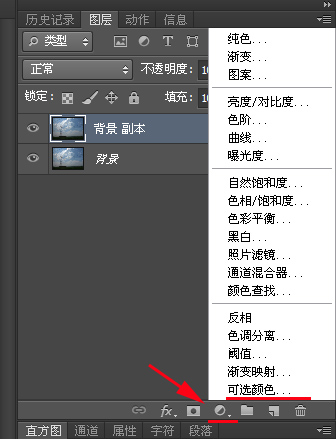
3、出现的界面如下:
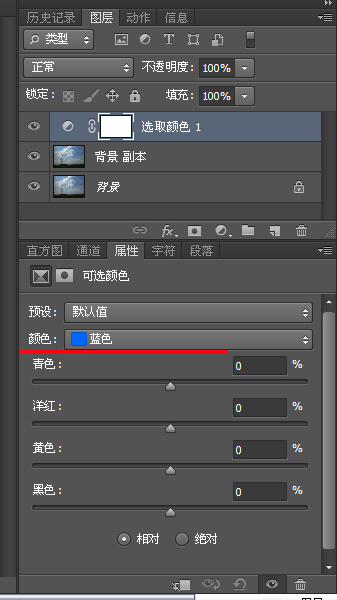
在属性的颜色中,先选择蓝色,调整下方滑块数值:向右移动滑块,增加青色,适量增加洋红,向左移动滑块,适量减少黄色。也可以适量增加黑色,使蓝天颜色变深。调整时要随时注意画面颜色变化情况。
然后,在属性的颜色中,再选择青色,按上述要求同样进行调整。
调整完毕后合并图层即可。
说明的一点是,用调整图层的可选颜色调整,只会调整选择的颜色(本例中是蓝、青),这也是推荐选择用调整图层调整的原因。图片的蓝天,看似是蓝色,实际上经常是一部分蓝、一部分青(这个就不具体证明了),因此要先后在蓝、青两个颜色中进行调整。
1、把图片素材直接从电脑桌面,拖拽到PS操作界面里。

2、这时,自动生成一个背景层。ctrl+j,把背景层复制一层为图层1;再把背景层眼睛关闭。接下来,在图层1这一层中操作。
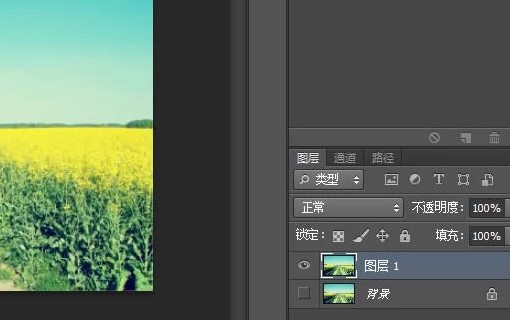
3、按w键,调出快速选择工具,把天空全选中。

4、接下来,再按键盘的ctrl+m,调出曲线面板。
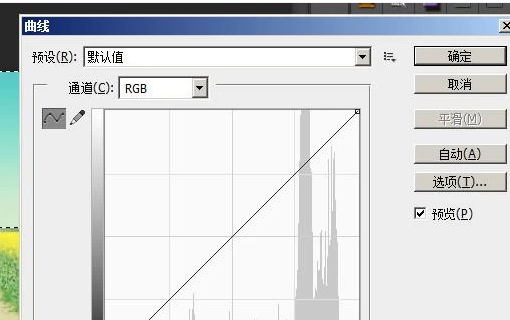
5、在曲线面板的“通道”这里,点下拉按钮,选择:蓝色
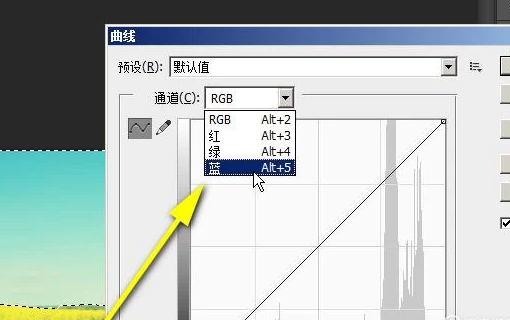
6、鼠标点住曲线向上提,增加蓝色。一边调节,一边看画布上的天空变化,当到达自己想要的蓝色效果时,点击曲线面板右上角的“确定”。曲线面板自动关闭,再按ctrl+d,取消天空的选择状态。到这里,把天空变蓝的操作完成。
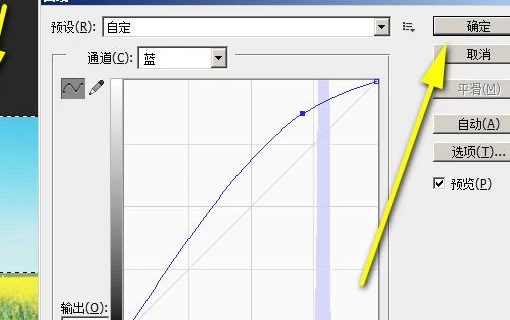
7、最后效果如下。
